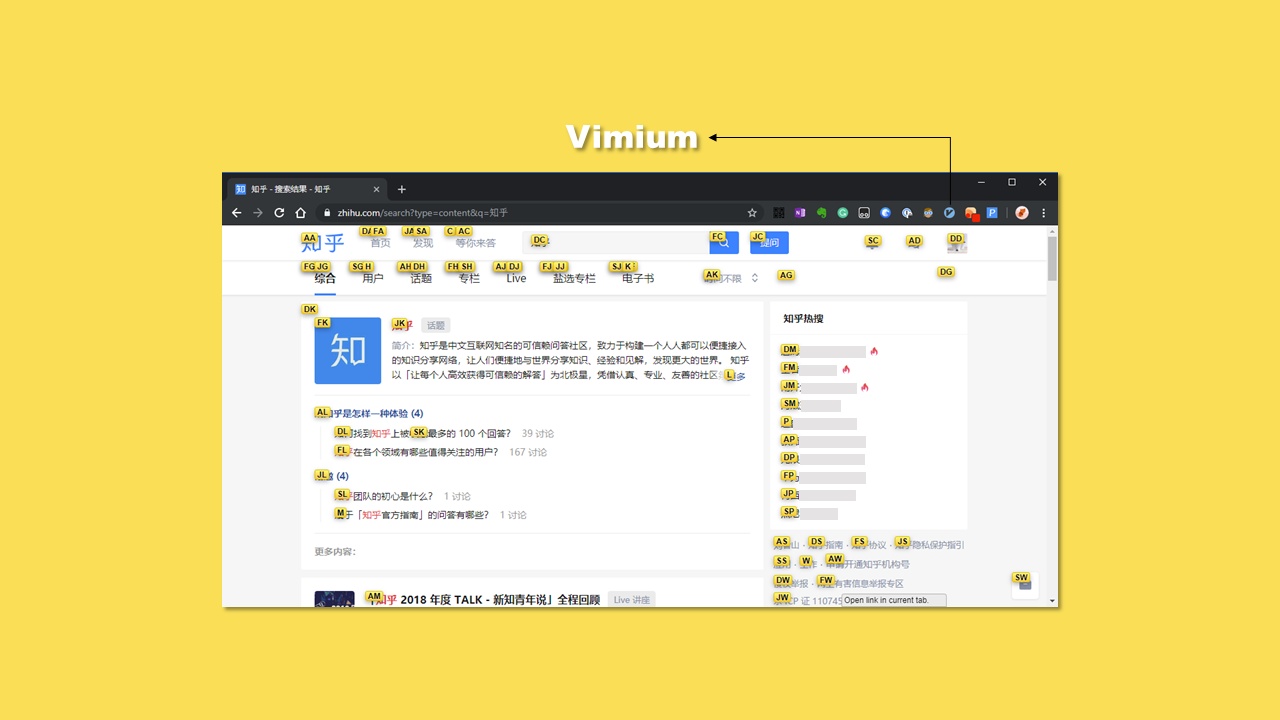
其实类似 Vimium 的插件也有很多,例如微信公众号留言中提到的 Surfingkeys。我没有去做太多的对比,所以不好做评价,只因我先遇见了 Vimium。
上一篇介绍了 Vimium 的一些常见快捷键,大家会说这个工具只适合浏览网页吧,你说我要是想复制个文本,不还是得用到鼠标。
其实 Vimium 提供了一种名叫 Visual mode 的方式来实现。
视觉模式 → v / V
为了选取页面中的文本,你可以先将鼠标指针移动到目标文本的起始点,单击一下那个位置,然后按下 v 即可进入 Vimium 的 visual mode,刚刚单击的那个位置的字母或文字则会处于选中状态。
Vimium 提供了两种视觉模式。分别是:
-
- 使用 v 进入 visual mode(视觉模式):这个模式下,我们选取的最小单位是一个字符。
- 使用 Shift v 进入 visual line mode(视觉行模式):这个模式下,我们选取的最小单位是一行文本。
Visual mode 实现了许多类似 vim 编辑器的动作,例如:
-
- j → 向下
- k → 向上
- h → 向左
- l → 向右
- w、e → 向前选择/取消一个单词
- b → 向后选择/取消一个单词
- 这些方向键还支持计数,例如 3e 可以实现连续选择 3 个单词。
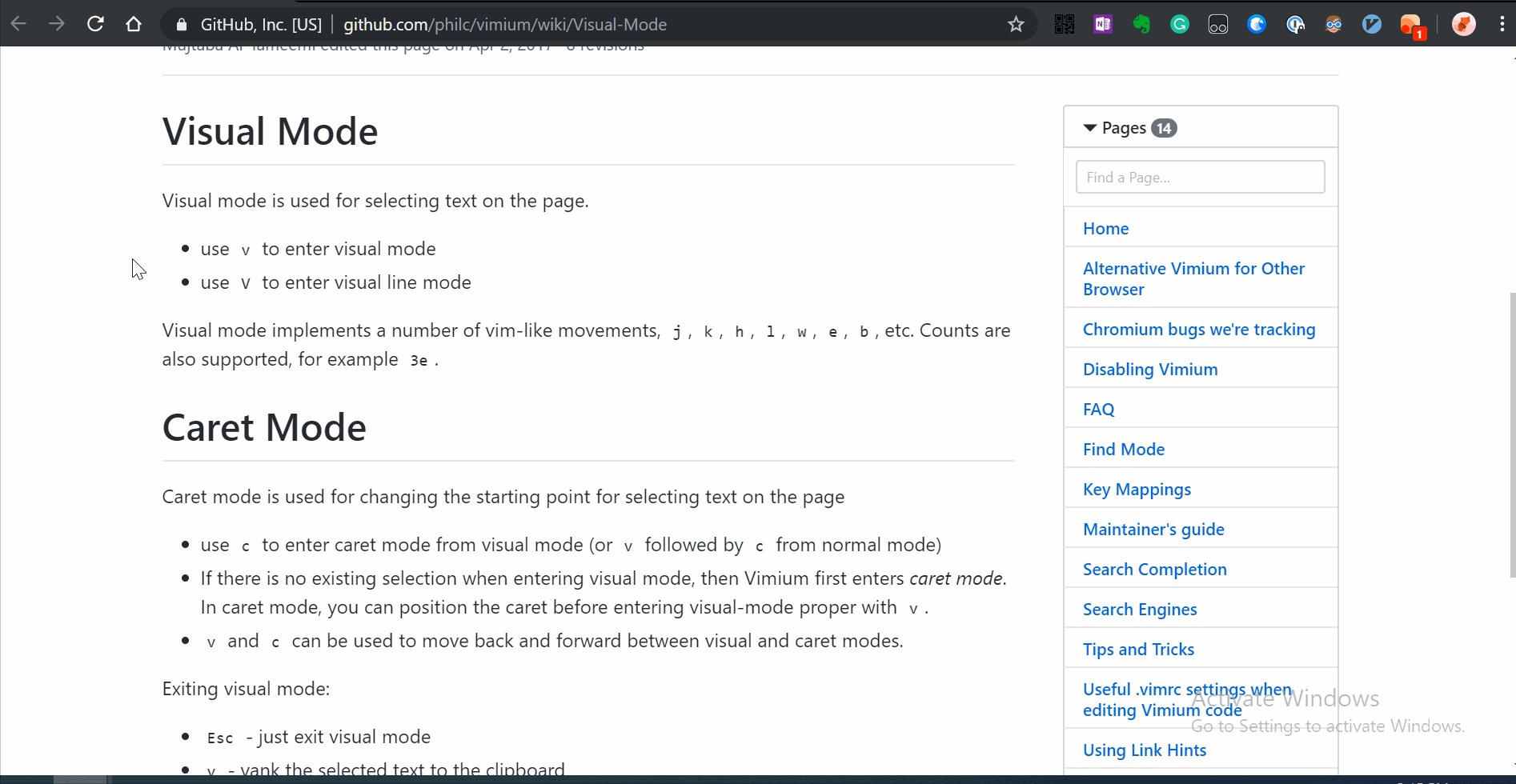
复制/搜索选中的文本
当你选中文本后,你还可以进行复制或搜索选中的文本:
-
- 按下 y 复制选中的文本。
- 按下 p(当前窗口搜索)/P(在新窗口搜索)会将选中的文本发送到默认引擎进行搜索。

如何修改 Vimium 默认搜索引擎
默认情况下,Vimium 的搜索引擎是 Google,那么如何修改呢?
按住 shift ? 打开 vimium help 窗口,点击右上角的 option 按钮进入设置页面。
下拉页面找到 Default search engine 根据需要修改默认搜索引擎。
我的搜索引擎参数为:https://www.bing.com/search?q=
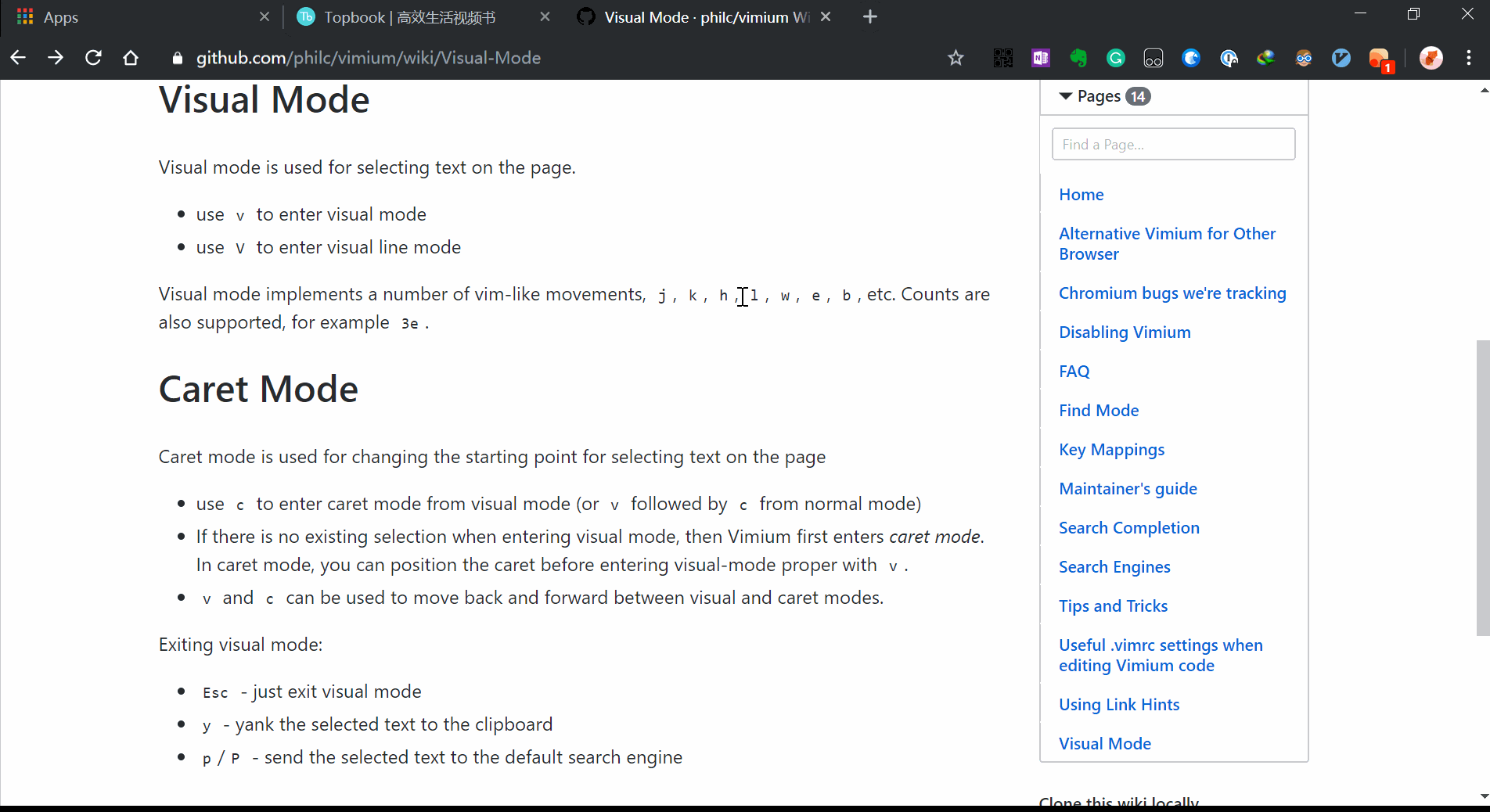
插入符号模式 → v → c
Caret Mode 是用来改变文本选择的起始点。
例如我们刚刚已经进入了 Visual Mode,这时候想改变文本选择的起始点,该怎么办呢?
除了使用触摸板重新选择起始点,还可以按下 c 键进入 Caret Mode,这时会出现一个蓝色的光标让你操控。
操控的快捷键我们上面已经提到了,等你确定起始点后,再次按下 v 键,即可进入 Visual Mode。
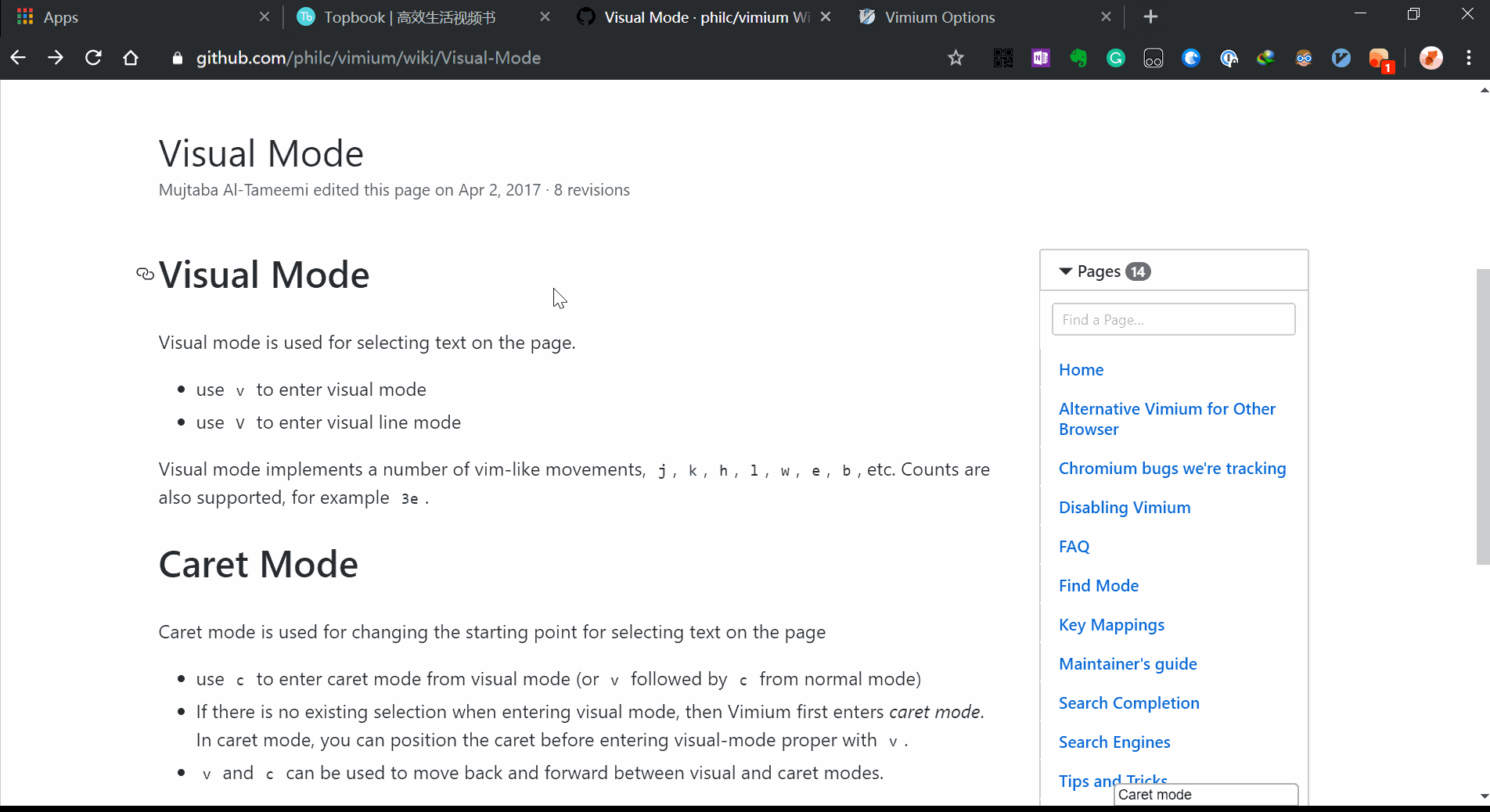
至此,Visual Mode 暂告一段落,在使用的过程中,我还有一些快捷键想要分享给大家。
标记页面锚点 → m +“a,b,c……”
不知道你有没有这样的痛点,当你在读长文的时候,你返回前面看某个内容后,这时想要回到刚刚阅读的地方,又得不停地往下滚动页面的操作就显得很麻烦了。
Vimium 为此提供了锚点标记功能。
如动图中,我浏览到文章的「第 04 章 提高日常效率」,在我往上或往下查看其他内容之前,我想先在这个位置标记个锚点。
- 首先按下 m 键,网页底部右下角会出现 'create mark… '的提示语
- 再选择一个字母作为锚点名称,我这里选择小写字母 a,按下后,页面底部右下角会出现‘created local mark “a”’,至此锚点“a”创建完毕。
此时我向上滚动页面查看其他内容,这时候想返回刚刚的「第 04 章 提高日常效率」。
使用 ` 键跳转到锚点
- 按下 ` 键(通常在键盘从上往下数,第二排第一个键)启用跳转锚点功能,当页面底部右下角位置出现提示语 "Go to mark…" 后
- 按下锚点字母“a”后即可跳转到锚点“a”所在的位置,右下角提示语为 'Jumped to local mark "a" '。
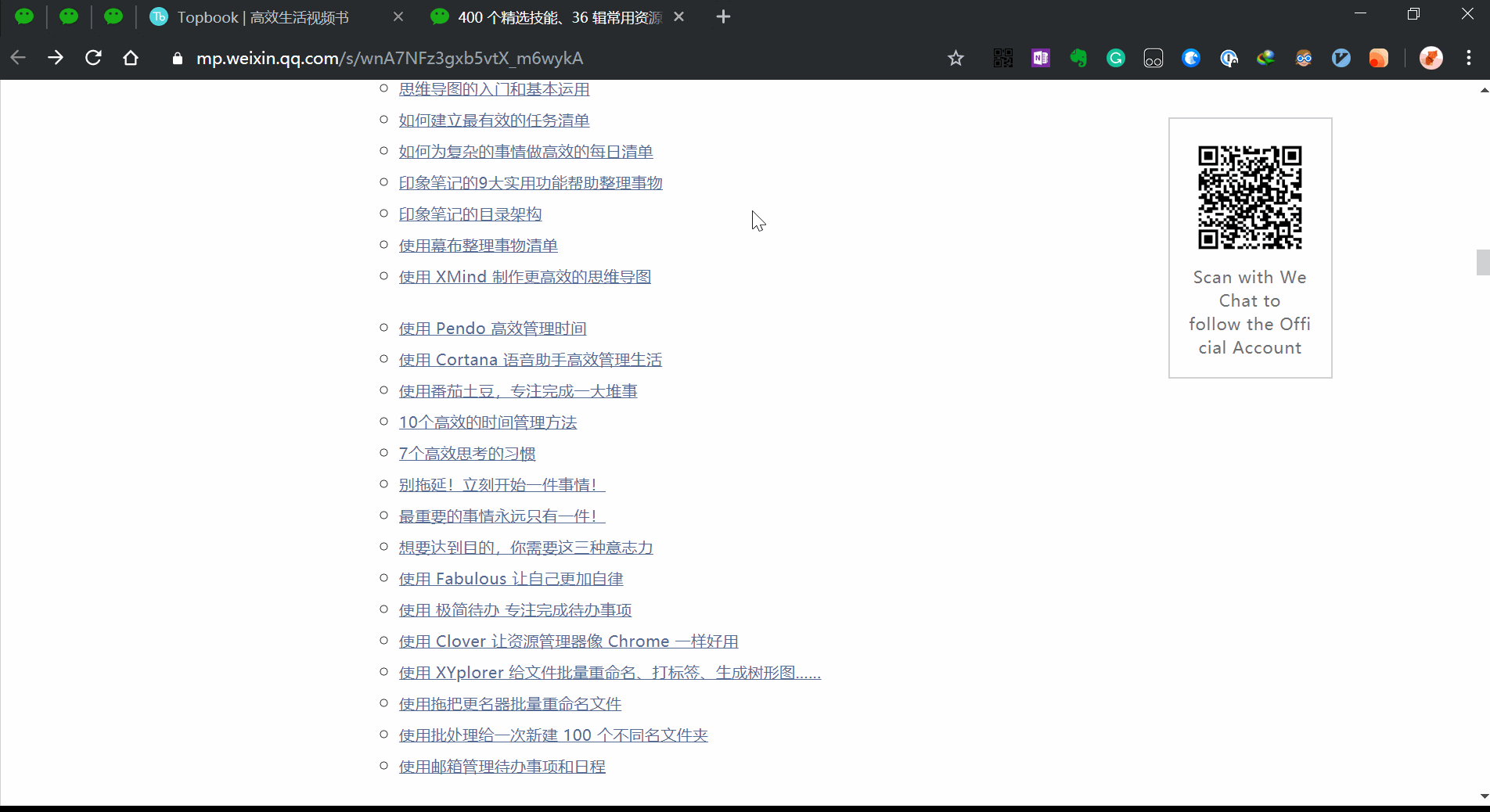
复制页面内的链接 → yf
按下 yf 键,与 f 键在形式上是一致的,这时候再按下对应的标签字母 D 不再是打开该链接,而是直接复制链接到剪贴板中,我将复制的链接以截图的形式粘贴到屏幕中以便验证其效果。
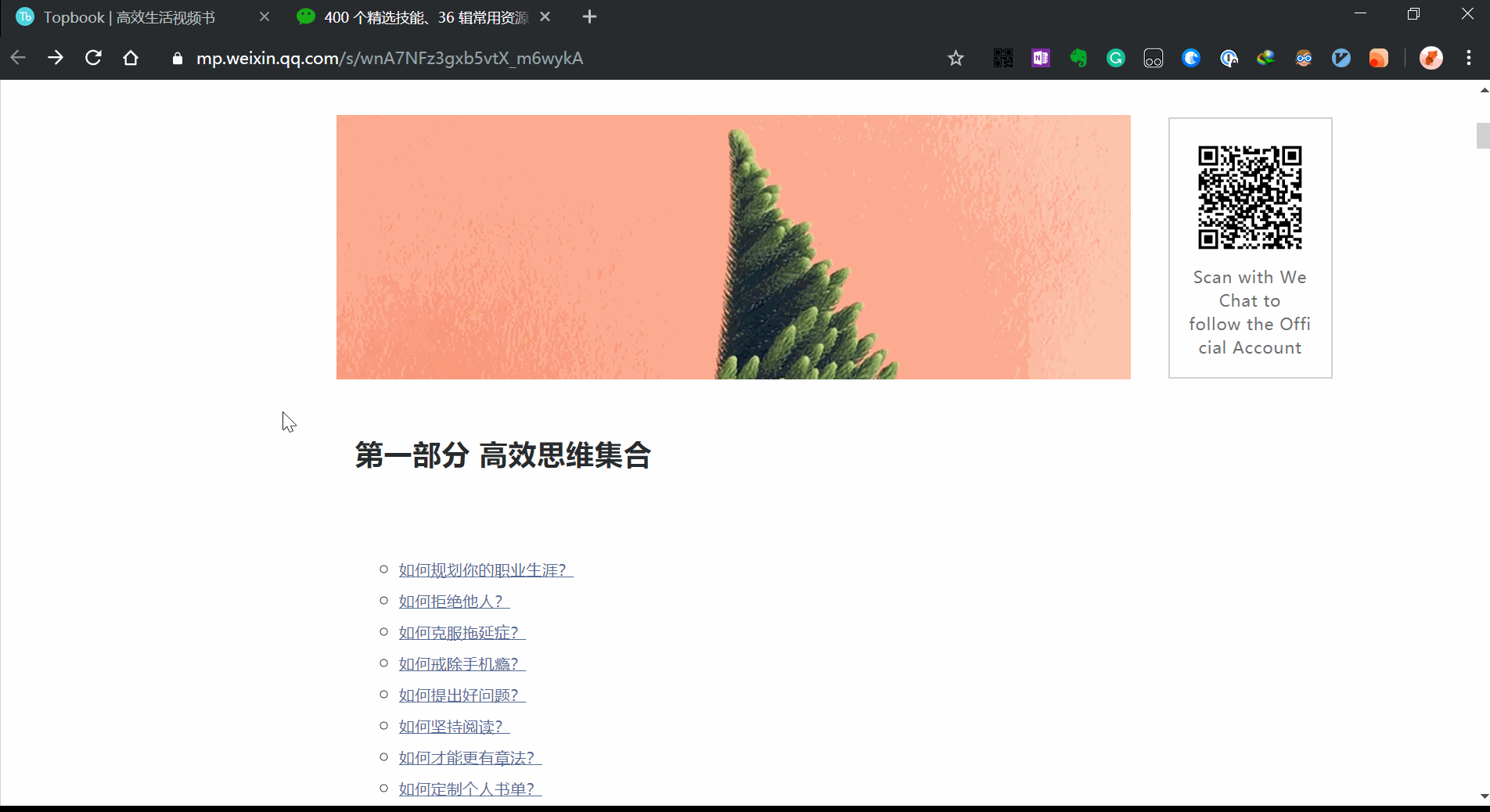
页面静音 → alt + m
alt + m 可以将页面静音,再按一次 alt + m 即可恢复声音。
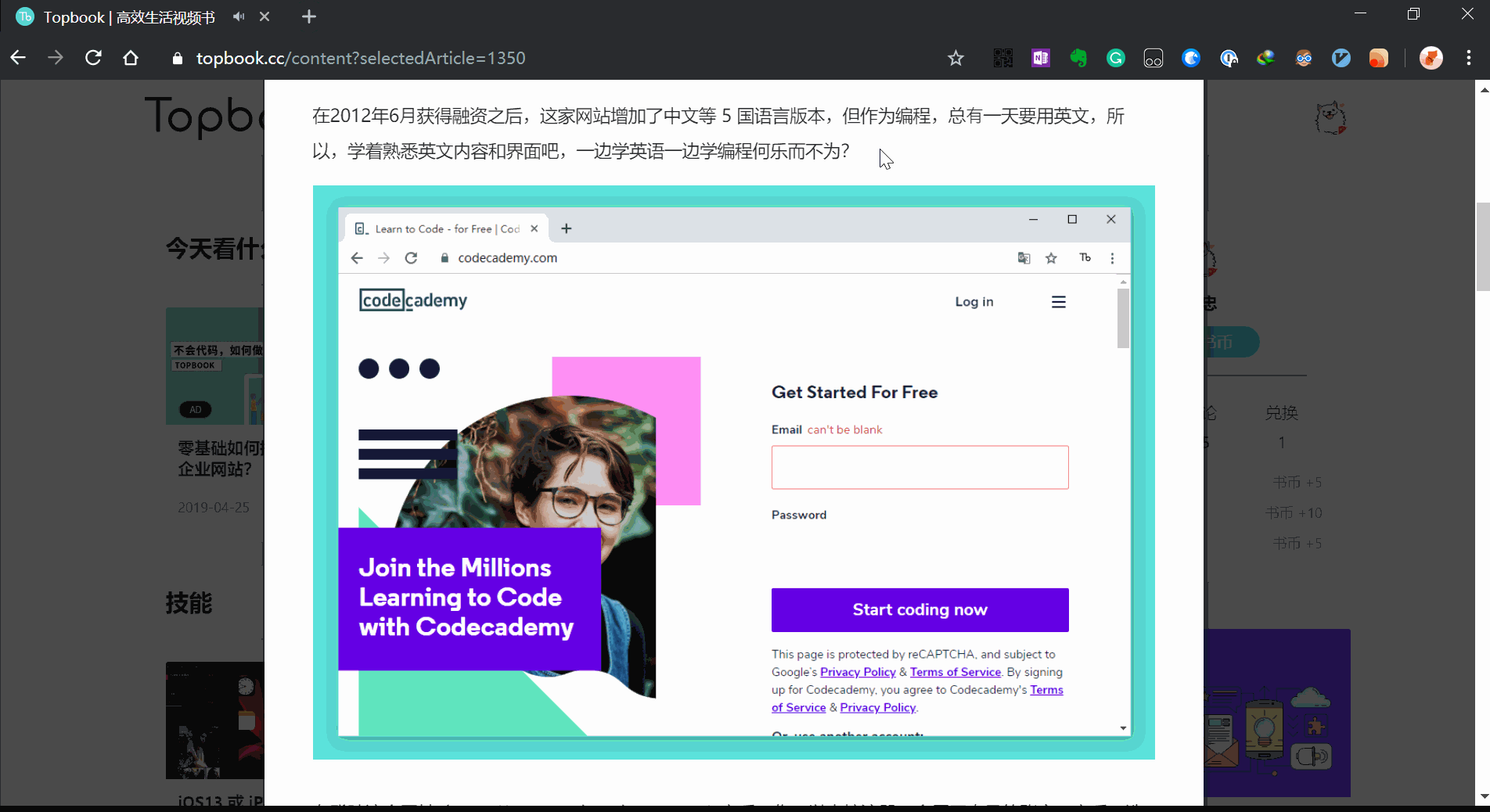
临时禁用 Vimium → i
我们知道知乎等网站自带了一些快捷键操作,如果此时想要使用知乎自带的快捷键方式,就需要禁用 vimium,此时按下 i 键即可临时禁用 Vimium,如果想要解禁,按下 Esc 键即可。官方说明为:
enter insert mode -- all commands will be ignored until you hit Esc to exit
刻意练习
通过这两篇文章的篇幅 ,我想已经把 Vimium 介绍的差不多了。虽然 Vimium 还有一些自定义搜索和网页快开的功能,但是我更倾向于使用像 uTools 这样的本地工具(因为我想搜索的时候并不一定总是在打开浏览器的情况下),所以就不多介绍。
学会使用 Vimium 是需要刻意练习的,就像你学习 Topbook 介绍的其他快捷键教程一样。
在刻意练习了一段时间用 Vimium 操作浏览器后,大脑不再对这种操作感到不适,会渐渐成为你无意识的一种技能。
结语
因 Vimium 的存在,Chrome 拥有了更多快捷键。我盼望 Chrome 能将这些功能集成,提高它的兼容性,但是说不定将来 Chrome 要带给我们的可能是一种更好的交互方式,你说对不。





















 3703
3703











 被折叠的 条评论
为什么被折叠?
被折叠的 条评论
为什么被折叠?








